前回は概要を説明しましたが、今回は具体的な導入方法について説明したいと思います。
1. 要件
- 導入対象サーバーがActive Direcotryドメインに参加していること
- 導入作業は対象サーバーにドメインユーザでログオンして実施すること
- Domain Adminsに所属しているユーザのユーザ名とパスワードを知っていること
セッションホストベースのクイックスタート展開手順
1.「サーバーマネージャ」を起動します。
※参考:「サーバーマネージャー」の開き方
1.「サーバーマネージャ」-「管理」-「役割と機能の追加」をクリックする。
2.「インストールの種類の選択」画面で、「リモートデスクトップ サービスのインストール」を選択し、「次へ」をクリック。
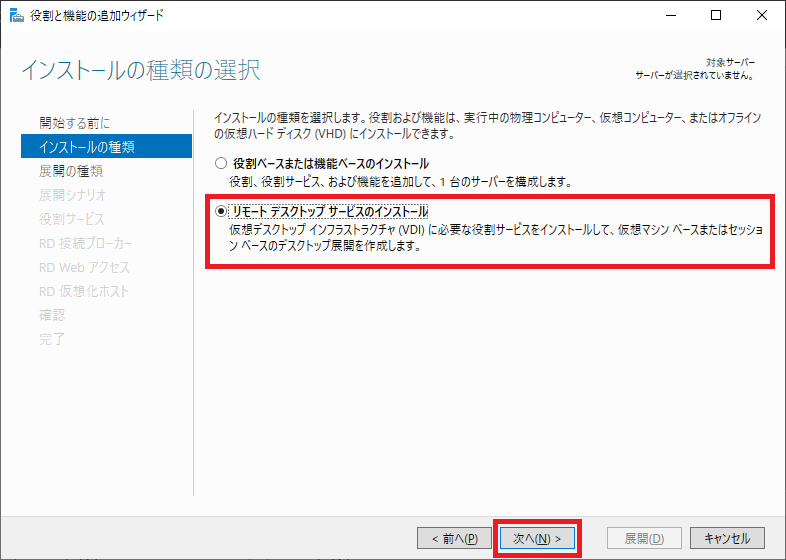
3.「展開の種類の選択」画面で、「クイックスタート」を選択し、「次へ」をクリック。
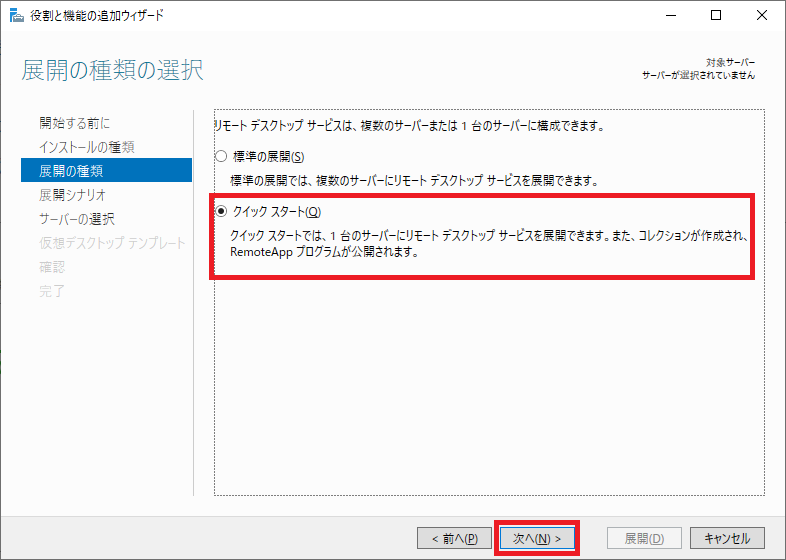
4.「展開シナリオの選択」画面で、「セッションベースのデスクトップ展開」を選択し、「次へ」をクリック。
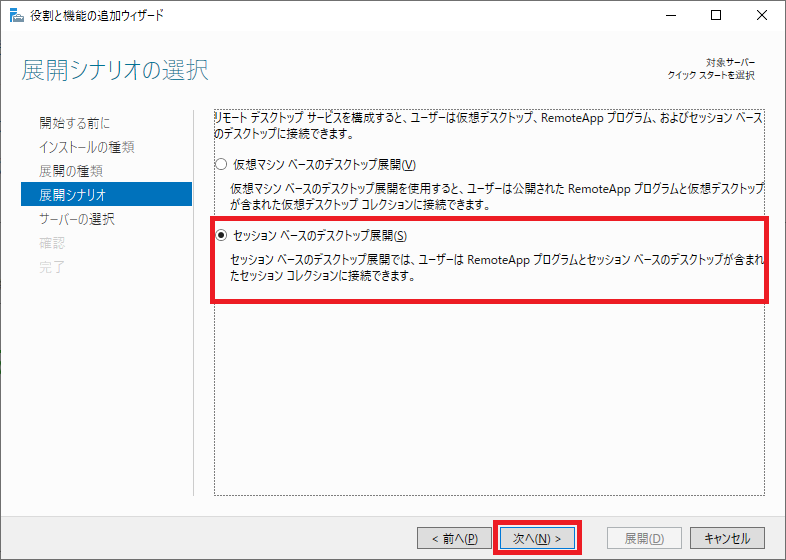
5.「サーバーの選択」画面で、リモートデスクトップサービスを導入するサーバーを選択し、「次へ」をクリック。
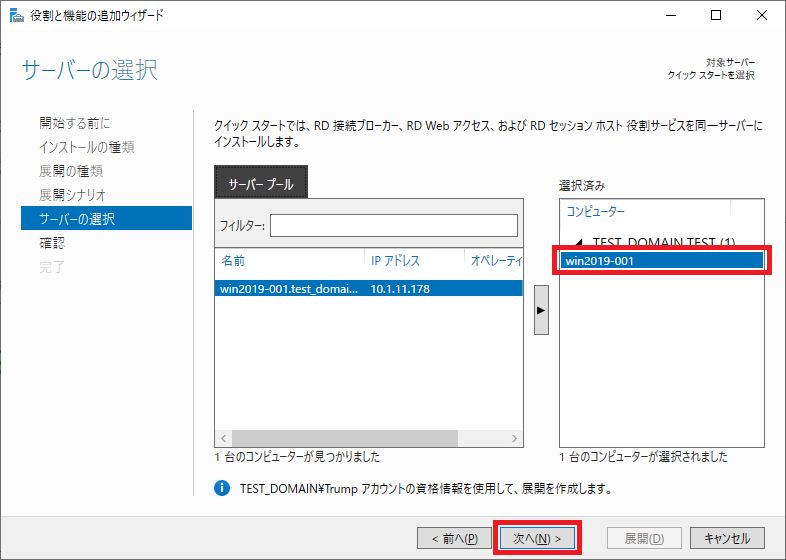
6.「確認」画面で、「必要に応じてターゲットサーバーを自動的に再起動する」にチェックを入れ、「展開」をクリック。※展開途中で1度再起動されます
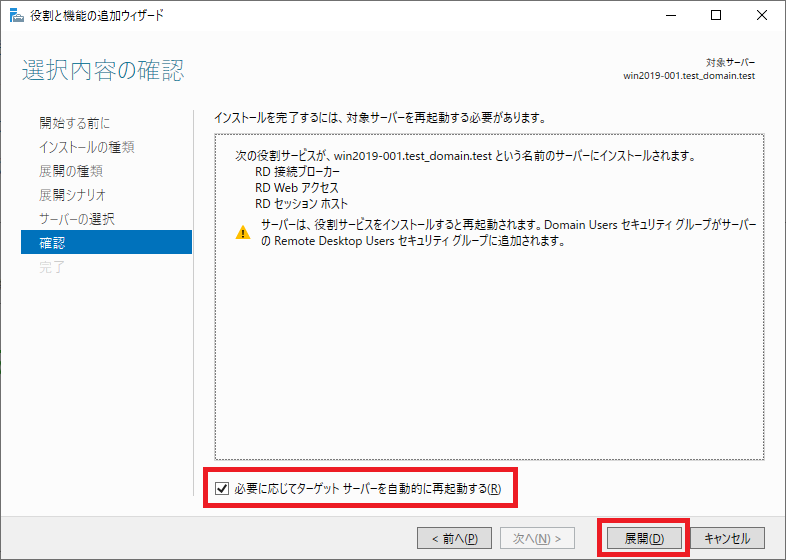
7. 完了したら、「閉じる」をクリックして画面を閉じます。
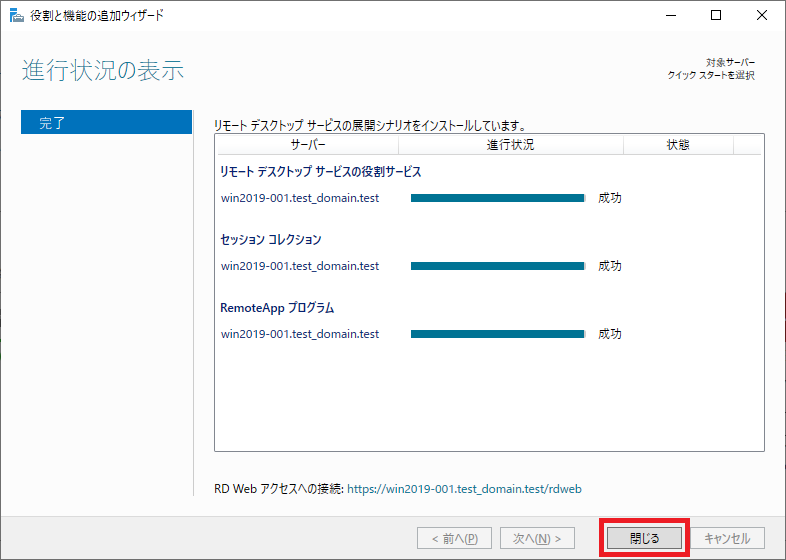
8. 「サーバーマネージャ」の「リモートデスクトップサービス」をクリックし、以下のような画面になっていることを確認します。
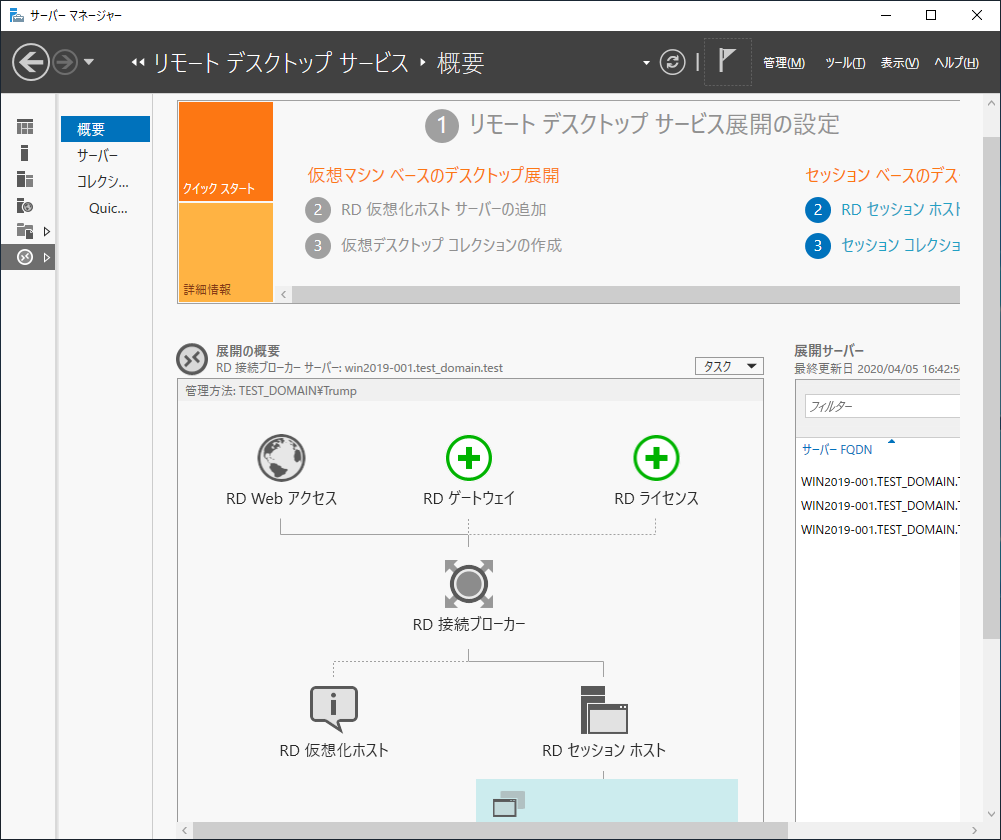
以上。
ここまでの作業をおこなうと、リモートデスクトップが3セッション以上使えるようになります。
重要
ただし、この状態では評価モードなので、120日間しか使えません。RDライセンス診断機能を確認すると以下の警告が表示されるのが確認できます。
- リモートデスクトップセッションホストサーバーのライセンスモードは構成されていません。
- リモートデスクトップセッションホストサーバーは猶予期間内ですが、RDセッションホストサーバーでライセンスサーバーが1台も構成されていません。
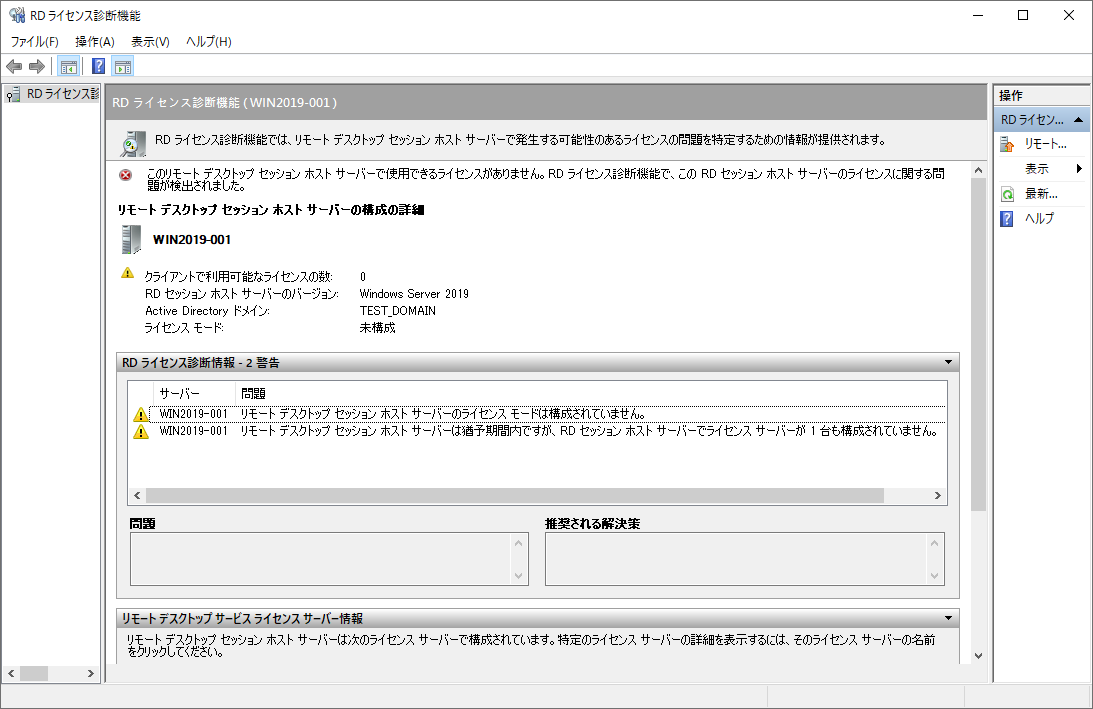
通常モードに移行するには次の2つの作業が必要になりますが、ライセンス等が必要となるためここでは省略します。
1. RD ライセンスサーバーの導入
2. RD ライセンスサーバーのアクティブ化(CALの追加)
リモートデスクトップサービスについては下記の書籍がまとまっており非常におすすめです。


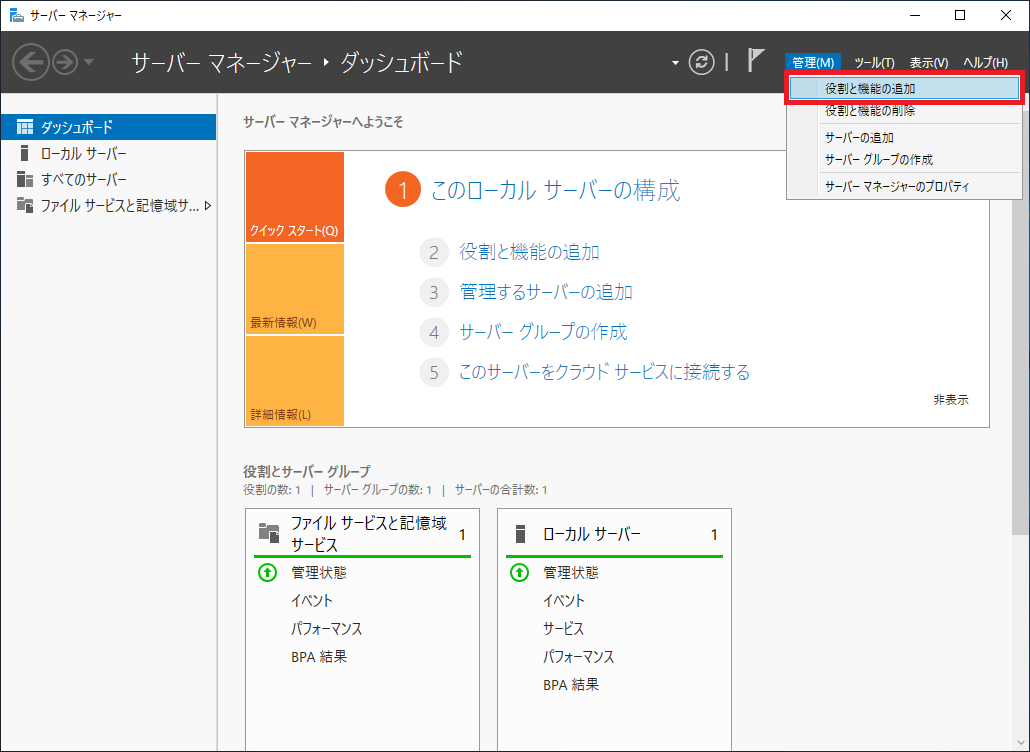



コメント